고정 헤더 영역
상세 컨텐츠
본문
2020.08.22
[패스트캠퍼스 수강 후기] 데이터분석 강의 100% 환급 챌린지 13회차 미션
어제 엑셀과 비슷한 기능인 row, columns을 추가하기, 통계값을 구하는 방법을 배워서 이제 본격적으로 데이터를 다루나~ 하는 느낌이 들었다. 오늘은 피벗테이블에 대해서 배웠는데, 컴퓨터 활용능력 시험을 딸 때 굉장히 헷갈렸던 부분이라 제대로 잘들어봤다. 엑셀의 피벗테이블에 대한 공포증이 있어서 그런지 파이썬에서 피벗테이블과 그룹화를 하는 게 더 쉽게 느껴졌다.
📍 피벗테이블
컴활 시험보고 바로 잊어버렸는데, 피벗테이블은 데이터 열 중에서 두 개의 열을 각각 행 인덱스, 열 인덱스로 사용하여 데이터를 펼쳐놓은 것이었다. 엑셀에서 왼쪽에 있는게 행이니까, 왼쪽에 나타나는 인덱스를 행 인덱스! 마찬가지로 위에 나타나는 건 열이니까, 상단에 나타나는 인덱스는 열 인덱스!
피벗테이블을 만들기 위한 코딩식은,
pd.pivot_table(df,index="행 인덱스",columns='열 인덱스',values='조회하고 싶은 값')
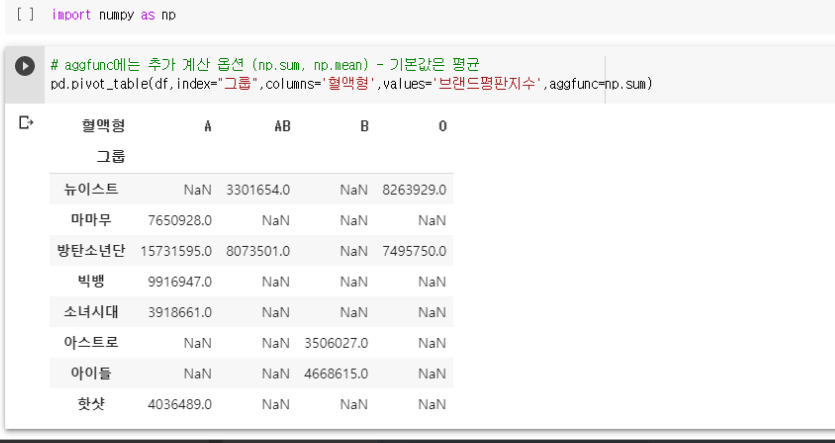
왼쪽(행)에는 소속사, 위(열)에 혈액형로 피벗테이블을 만들고 '키'의 데이터 평균을 조회하고 싶다면?
pd.pivot_table(df,index="소속사",columns='혈액형',values='키')
기본으로 평균으로 조회되지만, 만약 합계, 최대값, 최소값 등의 통계값을 알고 싶다면, 뒤에 aggfunc=np.sum/np.max 을 더하면 됐다.
하나의 코딩식으로 피벗테이블을 만들 수 있어서 엑셀보다 훨씬 간단한 것 같다.
📁 그룹으로 묶기
행과 열 인덱스를 설정하여, 피벗테이블을 데이터를 뽑아내는 것도 있지만, 데이터를 그룹으로 묶어서 분석할 수 있는 groupby라는 것도 배웠다.
df.groupby('그룹 명'). 통계값
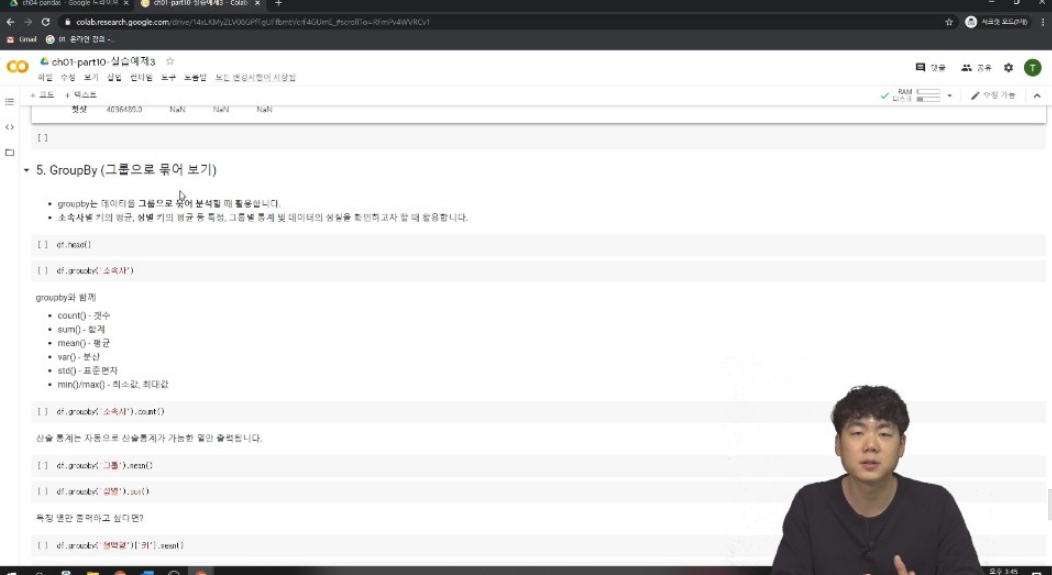
데이터를 혈액형, 성별로 묶은 평균 값을 구하고 싶다면? df. groupby(['혈액형','성별']).mean()
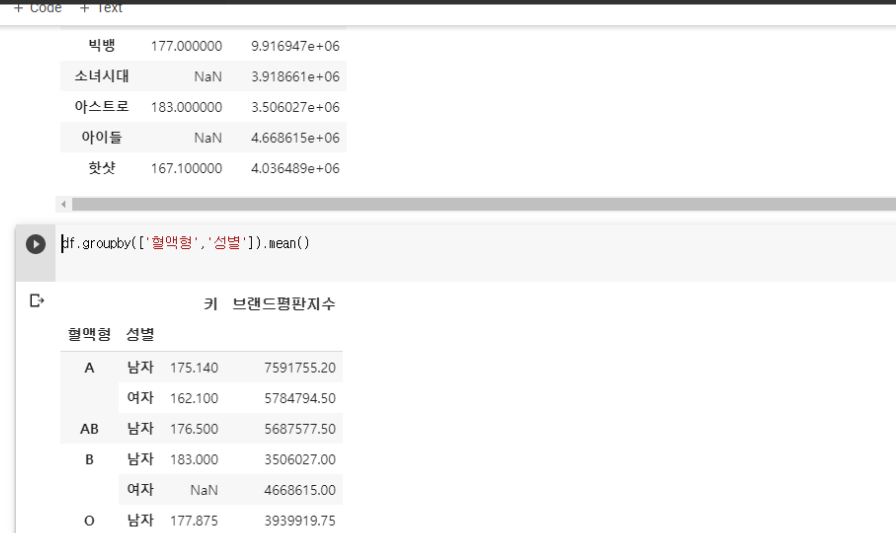
이렇게 하면 끝-
📎 그룹으로 묶은 것을 해체하기
위에서 작업한 그룹을 원본 데이터 파일로 다시 되돌리고 싶다면, reset_index()를 붙이면 끝-
💡오늘 배운 내용 복습
-
피벗테이블 만들기
-
그룹별로 통계값 출력하기
-
그룹별로 묶은 DataFrame을 원본으로 바꾸기
-
파트1 13부터 15번까지 수강완료!✊
직장인을 위한 파이썬 데이터분석 올인원 패키지 Online. | 패스트캠퍼스
왕초보도 진짜 데이터 분석을 하는 마법의 커리큘럼으로 파이썬 기초부터 다양한 예제를 활용한 분석까지 모두 배울 수 있는 온라인 과정입니다.
www.fastcampus.co.kr
'같이 공부해요 > 패스트캠퍼스ㅣ직장인을 위한 파이썬 데이터분석 올인원 패키지 Online' 카테고리의 다른 글
| [패스트캠퍼스 수강 후기] 데이터분석 강의 100% 환급 챌린지 15회차 미션 (0) | 2020.08.24 |
|---|---|
| [패스트캠퍼스 수강 후기] 데이터분석 강의 100% 환급 챌린지 14회차 미션 (0) | 2020.08.23 |
| [패스트캠퍼스 수강 후기] 데이터분석 강의 100% 환급 챌린지 12회차 미션 (0) | 2020.08.21 |
| [패스트캠퍼스 수강 후기] 데이터분석 강의 100% 환급 챌린지 11회차 미션 (0) | 2020.08.20 |
| [패스트캠퍼스 수강 후기] 데이터분석 인강 100% 환급 챌린지 10회차 미션 (0) | 2020.08.19 |





댓글 영역